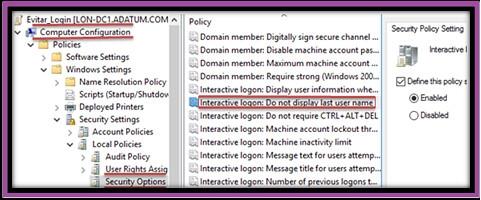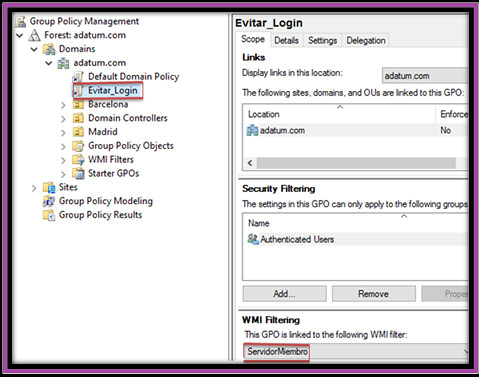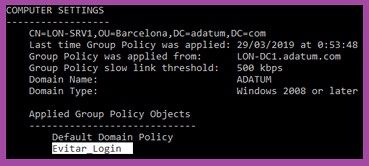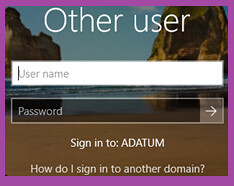CREAR UNA GPO PARA EVITAR QUE APAREZCA EN LA VENTANA DE LOGIN DE UN SERVIDOR EL ÚLTIMO USUARIO QUE HA INICIADO SESIÓN.
Al iniciar sesión en Windows, de forma predeterminada se muestra el nombre del último usuario que realizo dicha sesión, esto puede ser un problema de seguridad cuando se trata de servidores miembros de un dominio por lo tanto se puede preferir evitar que aparezca ese nombre en el cuadro de dialogo. Aunque para iniciar sesión se requiere que los usuarios escriban su nombre de usuario y contraseña al quedar su nombre de usuario a la vista de cualquiera, puede cualquier persona que quiera acceder de forma indebida usar diversas contraseñas erróneas que puedan provocar un bloqueo de su cuenta o lo que es peor pueda acceder como administrador y realizar cambios indeseados sin ser identificado por ende aplicar una política de seguridad que evite mostrar las últimas cuentas que iniciaron sesión será beneficioso y puede resultar muy útil sobre todo cuando son diversas personas las que utilizan el mismo equipo además cada usuario tendrá que digitar su respectivo nombre y contraseña para poder ingresar a los servidores.
Con la aplicación de esta GPO nos va a permitir desactivar la presentación automática del inicio de sesión y esta directiva se puede encontrar en la configuración de equipo aquí es donde se habilita esta configuración de directiva. Para esto nos vamos al controlador de dominio y se accede al Group Policy Management, se crea una GPO en Group Policy Objects por ejemplo le doy el nombre de Evitar login y la edito la opción que se debe usar es Interactive logon: Do not Display last user name y habilito dicha opción esta se encuentra tal como lo pone en el siguiente gráfico:
Como se quiere que esta directiva solo se aplique a servidores miembros de nuestro domino debemos aplicar un filtro para que solo se aplique a nuestro servidores que son miembros y no al resto de equipos que en este caso puede ser equipos clientes o controladores de dominio. Creamos el Filtro WMI y en la Query realizamos la siguiente sentencia: SELECT * FROM Win32_OperatingSystem WHERE ProductType = “3” se elige «3» porque hay 3 valores que son:
“1”: Son los equipos cliente.
“2”: Servidores Controlador de Dominio.
“3”: Servidores miembro para lo cual es este nuestro caso.
Este filtro lo enlazo con la GPO creada. Y luego se linkea en este caso al dominio y así se aplicara a todos los equipos del dominio pero por su filtro se aplicara solo aquellos equipos correspondientes.
Luego haremos un forzado en todos los equipos para que se actualicen su GPO asignada con el siguiente comando:
Y comprobamos que se ha realizado correctamente con el siguiente comando y se verá la política aplicada en el servidor miembro: gpresult /r
Por ultimo iniciaremos sesión en un servidor miembro y no se mostrara en la ventana de Login el último usuario que ha iniciado sesión.
Autor: Jessenia Gutierrez Nagua
Curso: Microsoft MCSA Windows Server + Microsoft MCSE Cloud Platform & Infrastructure
Centro: Tajamar
Año académico: 2018-2019